Hướng dẫn cách in sách A4 đơn giản, chi tiết từng bước
In sách là một trong những loại hình in ấn phổ biến và thông dụng nhất hiện nay. Tuy nhiên, để cho ra đời những cuốn sách đẹp, đúng tiêu chuẩn và kỹ thuật thì không phải ai cũng biết. Trong bài viết dưới đây, In Đức Thành sẽ hướng dẫn bạn cách in sách A4 với các bước đơn giản nhất. Mời các bạn cùng theo tham khảo!
Hướng dẫn cách in sách A4
In sách khổ A4 sẽ có sự khác nhau tùy thuộc vào từng loại máy in. Dưới đây là hướng dẫn cách in sách khổ A4 với máy in hỗ trợ hai mặt và máy in không hỗ trợ hai mặt.
In sách khổ A4 đối với máy in hỗ trợ hai mặt
Đối với máy in hỗ trợ hai mặt, cách in sách khổ A4 được thực hiện theo các bước sau:
Bước 1: Mở file cần in sách, chọn File sau đó chọn Print. Hoặc bạn có thể bấm tổ hợp phím Ctrl + P.
Bước 2: Chọn Page Setup, sau đó ở tab Margins ở Orientation bạn chọn Landscape. Tiếp đến ở mục Multiple Pages bạn bấm mũi tên đổ xuống rồi chọn 2 Pages per sheet. Sau đó nhấn OK.
Bước 3: Bấm chọn Print One Sided rồi chọn Print on Both Sides. Sau đó chọn Flip pages on long edge (in 2 mặt lật ngang).
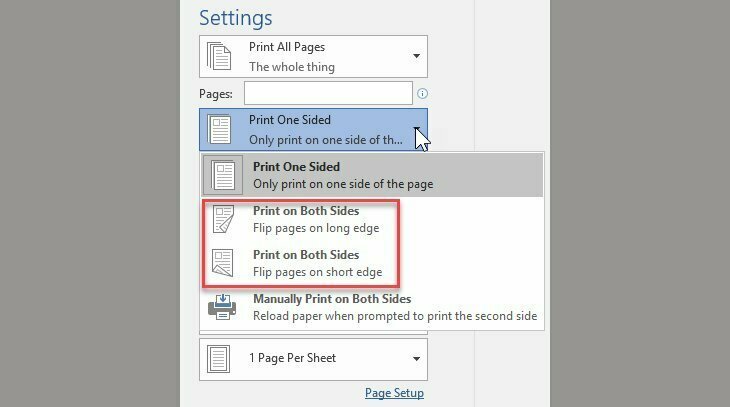
Bước 4: Nhấn chọn OK là hoàn tất quá trình in sách A4.
In sách khổ A4 đối với máy in không hỗ trợ in hai mặt
Với dòng máy in không hỗ trợ in hai mặt, nếu muốn in sách A4 bạn cần thực hiện theo cách thủ công bằng cách in từng trang số lẻ, sau đó in từng trang số chẵn. Dưới đây là các bước thực hiện:
Bước 1: Mở file cần in rồi bấm tổ hợp phím Ctrl + P hoặc vào File chọn Print.
Bước 2: Chọn Page Setup, ở tab Margins ở Orientation bạn chọn Landscape. Ở mục Multiple pages bạn bấm mũi tên xổ xuống và chọn 2 Pages per sheet, sau đó bấm OK.
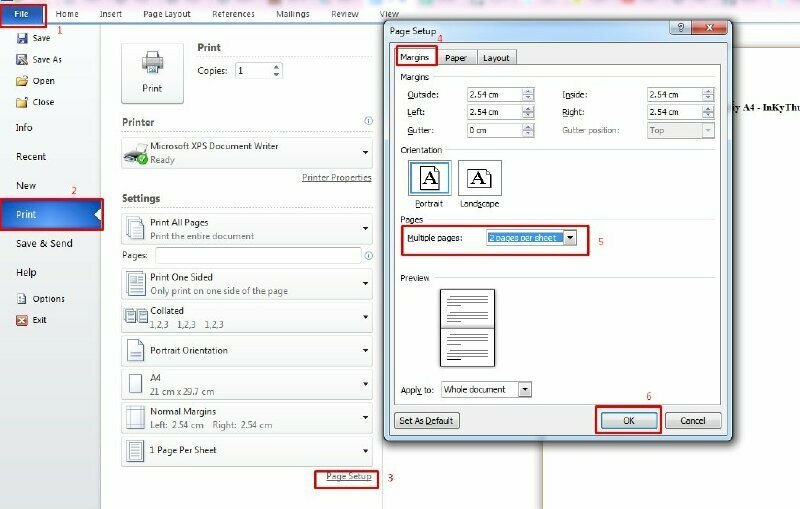
Bước 3: Nhấn chọn Print All Pages. Lúc này ở danh sách thả xuống bạn chọn Only Print Odd Pages rồi bấm OK.
Bước 4: Lật chồng giấy lại và rồi nhấn chọn Print All Pages, sau đó chọn Only Print Even Pages rồi bấm OK.
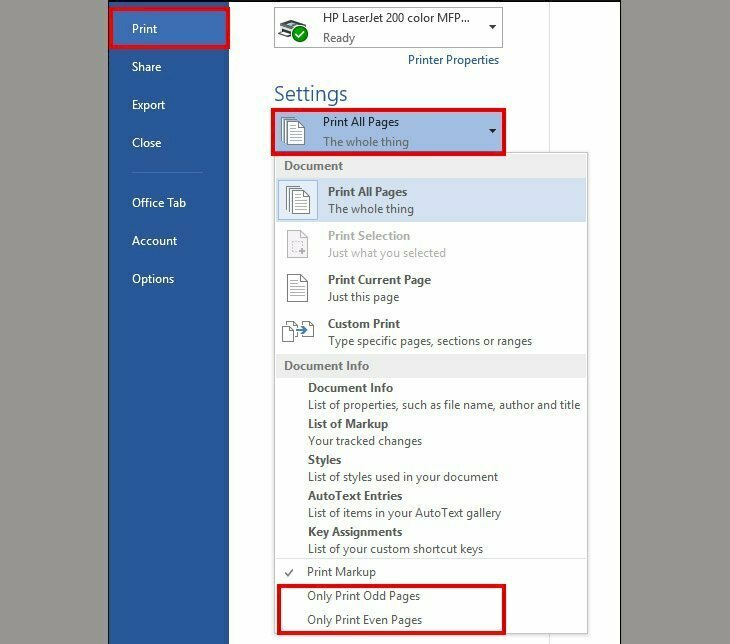
Cách in sách khổ A5 trên giấy A4
Có thể thấy rằng, cách in sách A4 khá dễ dàng. Tuy nhiên trong nhiều trường hợp, sách để kích thước khổ A4 quá lớn, do đó nhiều người muốn in sách khổ A5 thay vì khổ A4 như thông thường. Nếu bạn muốn in khổ A5 trên giấy A4 và đóng thành sách thì đừng bỏ qua những thông tin dưới đây!
Sự khác nhau giữa khổ giấy A4 và khổ giấy A5
- Khổ giấy A5: Kích thước tiêu chuẩn của khổ A5 là 148mm x 210mm, tương đương với một nửa của kích thước giấy A4. Khổ A5 thường sử dụng để in các tài liệu như tờ rơi, brouche, sách bìa cứng, sách nhỏ, thiệp mời…
- Khổ giấy A4: Kích thước tiêu chuẩn của khổ A4 là 210mm x 297mm. Đây là kích thước giấy sử dụng các tài liệu như hợp đồng, báo cáo, văn bản…
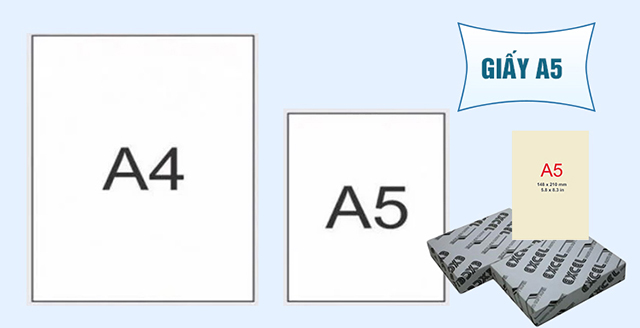
Vì sao file in sách phải là định dạng PDF?
PDF là định dạng tài liệu thích hợp cho việc in ấn sách. File PDF cho phép bạn có thể lưu trữ tài liệu mà không bị thay đổi cấu trúc hay định dạng. Ngoài ra, với loại file này, bạn cũng có thể mở và xem trên nhiều thiết bị mà không bị lỗi bố cục hay font chữ. Khi chuẩn bị file in sách, bạn cần đảm bảo rằng file PDF hiển thị đúng định dạng và cấu trúc mà bạn mong muốn trong quyển sách. Ngoài ra, cũng đừng quên kiểm tra lề trang, kích thước giấy, font chữ… để sách sau khi in có hình thức đẹp nhất.
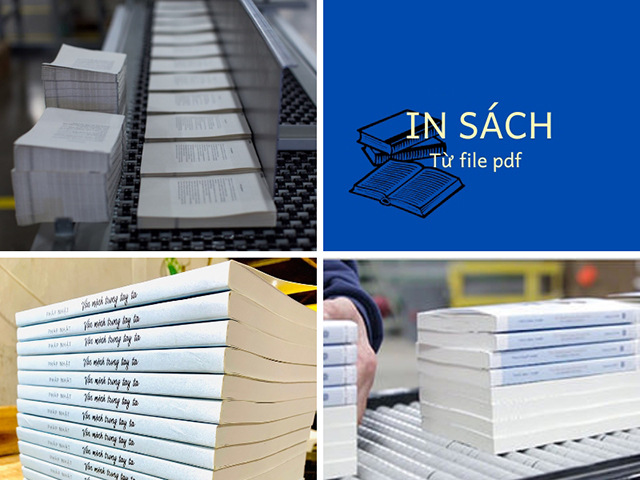
Hướng dẫn in sách khổ A5 trên giấy A4
Dưới đây là các bước in sách khổ A5 trên giấy A4 mà bạn có thể tham khảo:
Bước 1: Chuẩn bị nội dung sách
- Mở Microsoft Word sau đó tạo tài liệu mới.
- Vào tab “Page Layout” trên thanh công cụ.
- Ở mục “Size” bạn chọn “A4” để thiết lập kích thước giấy A4 cho tài liệu.
Bước 2: Tạo trang khổ A5 trong tài liệu A4
Bước 2 là một bước quan trọng trong cách in sách A5, giúp bạn tạo ra các trang sách có kích thước chuẩn và bố cục đẹp mắt.
- Vào tab “Layout” rồi chọn “Margins” sau đó chọn “Custom Margins”.
- Ở hộp thoại “Page Setup” bạn chọn tab “Paper” và chọn “A4” cho kích thước giấy.
- Ở mục “Multiple pages” bạn chọn “2 pages per sheet”.
- Tiếp tục chọn “Portrait” hoặc “Landscape” tùy theo kiểu bố cục mà bạn mong muốn.
Bước 3: Thiết kế nội dung sách
- Thiết kế nội dung sách trên trang A5.
- Đảm bảo các lề và khoảng cách giữa các trang thích hợp để nội dung không bị cắt gấp đôi khi in.
Bước 4: Kiểm tra trước khi in
- Kiểm tra trước xem trang trên giấy A4 có hiển thị đúng như mong muốn.
- Khi tài liệu hoàn thiện, bạn lưu ở định dạng PDF. Bạn vào “File” chọn “Save As” sau đó chọn định dạng “PDF” và đặt tên cho tệp.
Bước 5: In sách
- Mở tệp PDF bạn vừa lưu và chuẩn bị máy in.
- Vào “File” chọn “Print” rồi thiết lập các tùy chọn in theo mong muốn.
- Nhấn chọn “Print” để bắt đầu quá trình in sách.
Trên đây là hướng dẫn các cách in sách A4 nhanh, đơn giản theo từng bước. Nếu bạn đang tìm địa chỉ in sách tại Hà Nội và các loại tài liệu khác uy tín, chất lượng thì hãy liên hệ với In Đức Thành theo hotline: 024.6682.6686 để được tư vấn, hỗ trợ thêm.


Bài viết liên quan
Công ty in Offset giá rẻ nhất tại Hà Nội in nhanh lấy ngay
In offset tại Hà Nội là giải pháp in ấn chuyên nghiệp được nhiều doanh nghiệp và cá nhân lựa chọn, đặc biệt khi cần in số lượng lớn. Không chỉ đảm bảo chất lượng cao và chi phí hợp lý, dịch vụ này còn đáp ứng đa dạng sản phẩm như bao bì, tờ…
Nhận In Công Nghiệp Tại Hà Nội Số Lượng Lớn Lấy Ngay
In ấn đóng vai trò quan trọng trong cuộc sống, giúp mang đến sự tiện lợi, nhanh chóng trong quá trình làm việc, học tập. Do đó, nhằm đáp ứng nhu cầu của khách hàng, công ty In Đức Thành đã phát triển dịch vụ in công nghiệp tại Hà Nội theo yêu cầu. Dịch…
Bao bì cấp 1 2 3 là gì? Quy định và phân loại về bao bì nên biết
Khái niệm bao bì cấp 1, cấp 2 và cấp 3 tuy không quá quen thuộc với nhiều doanh nghiệp, nhưng lại là nền tảng quan trọng trong tiêu chuẩn hóa bao bì theo quy mô quốc tế. Trong hoạt động sản xuất – phân phối hiện đại, việc phân cấp bao bì giúp In…
Các loại giấy dùng để in phong bì phổ biến hiện nay
Phong bì thư là vật dụng không thể thiếu trong xã hội hiện đại, được sử dụng rộng rãi để chuyển tài liệu, gửi thư từ, tiền mừng hay vận chuyển những vật nhỏ và nhẹ. Đồng thời, phong bì còn trở thành công cụ giúp cá nhân và tổ chức quảng bá thương hiệu…
9 Loại giấy in bao bì phổ biến nhất: Đặc điểm & Ứng dụng
Giấy in bao bì là chất liệu dùng để đóng gói và in các thông tin về sản phẩm. Đây là yếu tố quan trọng quyết định độ bền, tính thẩm mỹ và khả năng bảo vệ sản phẩm trong suốt quá trình vận chuyển, lưu trữ. Việc chọn đúng loại giấy không chỉ giúp…
6 Công nghệ in chữ lên bao bì phổ biến và lưu ý thiết kế
In chữ lên bao bì là cách giúp doanh nghiệp truyền tải thông tin sản phẩm, tăng nhận diện thương hiệu và tạo ấn tượng chuyên nghiệp với khách hàng. Tùy vào chất liệu và nhu cầu sử dụng, bạn có thể lựa chọn nhiều công nghệ in khác nhau như in lụa, flexo, offset…